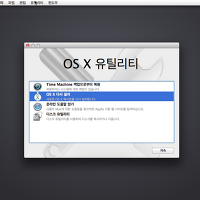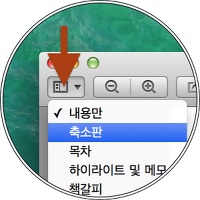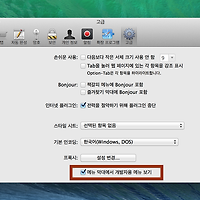Safari에서 웹 브라우징을 할 때 유용한 단축키를 살펴보도록 하겠습니다. 물론 단축키를 사용하는 대신에 대부분의 사용자가 사용하는 마우스 드래그...그리고...클릭...다시 드래그로도 가능하지만 해당 단축키를 사용하면 손목의 피로도를 현저히 낮출 수 있습니다. 선택은 그대의 몫입니다.
Safari에서 웹 브라우징할 때 유용한 단축키
웹 콘텐츠를 위-아래도 쓸어넘기면서 브라우징하는 동안 'Suddenly' 다른 사이트 주소를 직접 입력하여 이동하려면, (마우스 커서를 상단에 있는 웹 주소 입력 필드로 드래그하여 클릭할 필요없이) 단축키 command + L (L as in Location) 를 누른 다음 바로 웹 주소를 입력하고 return 키를 누릅니다.
참고로, 직전 단계에서 Return 키를 누르면 동일한 윈도우에서 해당 사이트로 이동합니다. 반면, 단축키 shfit + return를 누르면 새로운 윈도우에서 해당 사이트를 열어줍니다. 이전 윈도우의 사이트 정보와 왔다갔다하면서 정보를 탐색할 때 유용합니다.
- 다음 그림은 애플 온라인 쇼핑몰에서 제품 정보를 탐색하고 있는 예시입니다. 탐색하는 도중에 특정 링크를 클릭하면 동일한 화면안에서 링크된 화면으로 전환됩니다.
반면, command 키를 누른 상태에서 해당 링크를 클릭하면 다음 그림과 같이 '새로운 탭' 윈도우에서 열어줍니다. 그러나 새로운 탭으로만 열어 주었을 뿐 육안으로 보이는 건 여전히 현재 탭 윈도우입니다.
대신에 shift + command 키를 누른 상태에서 해당 링크를 클릭하면 다음 그림과 같이 새로운 탭에서 열어주며 동시에 해당 탭으로 전환되어 웹 콘텐츠를 표시합니다. 단축키 control + tab 또는 shift + control + tab을 누르면 '다음' 또는 '이전' 탭 윈도우로 전환됩니다.
자주 접근하는 사이트는 즐겨찾기 막대에 순차적으로 등록해 놓고 command 키를 누른 상태에서 1, 2, 3,...을 누르면 해당 사이트로 한 번에 이동합니다.(*) 다음 그림에서 command + 1를 누르면 'Mac Training' 사이트로, command + 2를 누르면 YouTube 사이트로 이동합니다.
여러 개의 Safari 윈도우가 열려 있는 경우 순차적으로 해당 윈도우를 활성화하려면, 단축키 command + `(악상 그라브)를 누릅니다. 악상 그라브는 tab 키 바로 위에 있는 키입니다.
- 여러 개의 Safari 윈도우가 열려 있는 경우 현재 활성화된 윈도우 (다음 그림에서 구글 사이트 윈도우) 뒤에 가려진 다른 윈도우를 (현재 활성된 윈도우 정보를 가리지 않으면서...뒤에서) 이동하려면, command 키를 누른 상태에서 해당 윈도우의 제목 막대 영역를 원하는 방향으로 드래그합니다. 뒤로 가리워진 일부 정보를 확인할 때 유용합니다.
- 여러 개의 Safari 윈도우가 열려 있는 상태에서 모든 윈도우를 한 번에 최적화 크기로 변경하려면, option 키를 누른 상태에서 '최적화' 버튼을 클릭합니다. 모든 윈도우들이 웹 콘텐츠를 모두 보일 수 있도록 최적 크기로 전환됩니다. (OS X 10.9 또는 이전 버전에서 모든 응용 프로그램의 윈도우 좌측-상단, 세 번째에 있는 '+' 버튼은 최대화 또는 최적화 버튼으로 동작합니다. 동작 특성은 애플 인터페이스 가이드라인에 따라 개발자가 해당 응용 프로그램에서 적절한 기능을 할당합니다. (가령 Safari에서는 최적화로, Mail에서는 최대화로 동작합니다.) 그리고 올 가을에 출시 예정인 OS X 10.10은 '전체 화면' 또는 '최대화' 기능으로 변경될 예정입니다.
빈번히 사용되는 단축키 중에 하나인데요. 웹 브라우징하는 동안 '뒤로' 또는 '앞으로' 이동하려면, 단축키 command + [ 또는 command + ]를 누릅니다. 한 페이지 단위로 스크롤 다운하려면 space, 스크롤 업하려면 shift + space 키를 누릅니다.
새로운 탭을 열고 다른 사이트로 이동하려면, 단축키 command + T를 누르고 웹 사이트 주소를 입력한 다음 return 키를 누릅니다. 별도의 윈도우에서 새로운 창을 열려면, 단축키 command + N를 누른 다음 바로 웹 사이트 주소를 입력한 다음 return 키를 누릅니다. 다음 탭 윈도우로 전환하려면 단축키 contorl + tab, 이전 탭 윈도우로 전환하려면 단축키 shift + control + tab을 누릅니다.
현재 활성화된 윈도우를 닫으려면 단축키 command + W를, 열려 있는 모든 윈도우를 한 번에 닫으려면 단축키 option + command + W를 누릅니다.
Safari 웹 브라이저에 보이는 콘텐츠를 확대 또는 축소하려면, 단축키 command + plus(+) 또는 command + minus(-) 키를 누룹니다. 여러 단계 확대 또는 축소한 상태에서 실제 크기로 한 번에 복귀하려면, 단축키 command + 0를 누릅니다.
'macos' 카테고리의 다른 글
| QuickTime 7 설치 및 전문가용으로 업그레이드하기 (0) | 2014.07.21 |
|---|---|
| Mac 컴퓨터의 Fan이 과도하게 돌아간다면? (2) | 2014.07.12 |
| OS X : 문서를 열지 않고 Finder상에서 바로 인쇄하기 (0) | 2014.07.11 |
| Mac을 판매하거나 다른 사람에게 양도할 때 해야할 일 (2) | 2014.07.10 |
| 미리보기 : 여러 개의 PDF 문서 합치기 (1) | 2014.07.08 |
| OS X : 런치패드 화면에 더 많은 앱 아이콘 표시하기 (1) | 2014.07.07 |
| Safari : 스팸-불펌방지 기능 일시적으로 무효화시키기 (1) | 2014.07.07 |
| OS X : 나만의 데스크탑 배경화면 이미지 파일 저장/지정하기 (0) | 2014.07.07 |
| QuickTime 플레이어에서 재생하기 (0) | 2014.06.28 |
| OS X : 로컬 스냅샷에 관하여 (0) | 2014.05.05 |